1. 컴퓨터를 켜고, 소프트웨어를 열고, 조작이 필요한 WORD 문서를 열어서 문서가 삽입된 상태인지 확인합니다.
2 이때 밑줄에 텍스트를 입력하면 밑줄이 텍스트와 함께 이동합니다.
워드 밑줄이 텍스트와 함께 이동하지 않도록 설정하는 방법:
Insert 키를 누릅니다. 키보드. "보통 키보드 오른쪽 상단에 있습니다." 또는 Word 인터페이스 하단에서 직접 "삽입"을 클릭하세요.
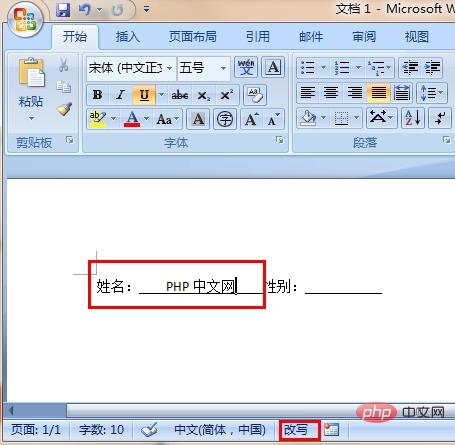
더 많은 Word 관련 기술 기사를 보려면 Word Tutorial 칼럼을 방문하여 알아보세요!
위 내용은 텍스트와 함께 움직이지 않도록 Word에서 밑줄을 설정하는 방법의 상세 내용입니다. 자세한 내용은 PHP 중국어 웹사이트의 기타 관련 기사를 참조하세요!